摘要:之前在做一个小游戏平台项目,有个“用户中心”模块,就涉及到了头像上传的功能。在做移动端图片上传的时候,传的都是手机本地图片,而本地图片一般都相对比较大,拿现在的智能手机来说,平时拍很多图片都是两三兆的,如果直接这样上传,那图片就太大了,如果用户用的是移动流量,完全把图片上传显然不是一个好办法。所以上传之前进行压缩处理是必要的,在网上找了很多资料之后,尝试了很多方法,遇到了很多坑,比如安卓能够成功压缩上传图片,在ios上却上传不了,折腾了很久才发现ios的坑。一下这种已经进过实践证明是可行的,几兆的图片最后都能压缩到我们后端要求的200k以内!这么可行的方法必须给大家看看【ps:都是些东拼西凑别人的方法出来的,嘻嘻~】。
目前来说,HTML5的各种新API都在移动端的webkit上得到了较好的实现。根据查看caniuse,本demo里使用到的FileReader、Blob、Formdata对象均已在大部分移动设备浏览器中得到了实现(safari6.0+、android 3.0+),所以直接在前端压缩图片,已经成了很多移动端图片上传的必备功能了。
在移动端压缩图片并且上传主要用到filereader、canvas 以及 formdata 这三个h5的api。逻辑并不难。整个过程就是:
(1)用户使用input file上传图片的时候,用filereader读取用户上传的图片数据(base64格式)
(2)把图片数据传入img对象,然后将img绘制到canvas上,再调用canvas.toDataURL对图片进行压缩
(3)获取到压缩后的base64格式图片数据,转成二进制塞入formdata,再通过XmlHttpRequest提交formdata。
如此三步,就完成了图片的压缩和上传。
说起来好像挺简单,其实还是有些坑的。接下来就直接用代码进行分析:
【一】获取图片数据
先是获取图片数据,也就是监听input file的change事件,然后获取到上传的文件对象files,将类数组的files转成数组,然后进行forEach遍历。
接着判断文件类型,如果不是图片则不作处理。如果是图片就实例化一个filereader,以base64格式读取上传的文件数据,判断数据长度,如果大于200KB的图片就调用compress方法进行压缩,否则调用upload方法进行上传。
filechooser.onchange = function() { if (!this.files.length) return; var files = Array.prototype.slice.call(this.files); if (files.length > 9) { alert("最多同时只可上传9张图片"); return; } files.forEach(function(file, i) { if (!/\/(?:jpeg|png|gif)/i.test(file.type)) return; var reader = new FileReader(); var li = document.createElement("li"); li.innerHTML = '<div><span></span></div>'; $(".img-list").append($(li)); reader.onload = function() { var result = this.result; var img = new Image(); img.src = result; (result.length <= maxsize) { $(li).css("background-image", "url(" + result + ")"); img = null; upload(result, file.type, $(li)); return; } (img.complete) { callback(); } else { img.onload = callback; } function callback() { var data = compress(img); $(li).css("background-image", "url(" + data + ")"); upload(data, file.type, $(li)); img = null; } }; reader.readAsDataURL(file); }) };
【2】压缩图片
上面做完图片数据的获取后,就可以做compress压缩图片的方法了。而压缩图片也并不是直接把图片绘制到canvas再调用一下toDataURL就行的。
在IOS中,canvas绘制图片是有两个限制的:
首先是图片的大小,如果图片的大小超过两百万像素,图片也是无法绘制到canvas上的,调用drawImage的时候不会报错,但是你用toDataURL获取图片数据的时候获取到的是空的图片数据。
再者就是canvas的大小有限制,如果canvas的大小大于大概五百万像素(即宽高乘积)的时候,不仅图片画不出来,其他什么东西也都是画不出来的。
应对第一种限制,处理办法就是瓦片绘制了。瓦片绘制,也就是将图片分割成多块绘制到canvas上,我代码里的做法是把图片分割成100万像素一块的大小,再绘制到canvas上。
而应对第二种限制,我的处理办法是对图片的宽高进行适当压缩,我代码里为了保险起见,设的上限是四百万像素,如果图片大于四百万像素就压缩到小于四百万像素。四百万像素的图片应该够了,算起来宽高都有2000X2000了。
如此一来就解决了IOS上的两种限制了。
除了上面所述的限制,还有两个坑,一个就是canvas的toDataURL是只能压缩jpg的,当用户上传的图片是png的话,就需要转成jpg,也就是统一用canvas.toDataURL('image/jpeg', 0.1) , 类型统一设成jpeg,而压缩比就自己控制了。
另一个就是如果是png转jpg,绘制到canvas上的时候,canvas存在透明区域的话,当转成jpg的时候透明区域会变成黑色,因为canvas的透明像素默认为rgba(0,0,0,0),所以转成jpg就变成rgba(0,0,0,1)了,也就是透明背景会变成了黑色。解决办法就是绘制之前在canvas上铺一层白色的底色。
function compress(img) { var initSize = img.src.length; var width = img.width; var height = img.height; ratio; if ((ratio = width * height / 4000000) > 1) { ratio = Math.sqrt(ratio); width /= ratio; height /= ratio; } else { ratio = 1; } canvas.width = width; canvas.height = height; //铺底色 ctx.fillStyle = "#fff"; ctx.fillRect(0, 0, canvas.width, canvas.height); count; if ((count = width * height / 1000000) > 1) { count = ~~(Math.sqrt(count) + 1); nw = ~~(width / count); var nh = ~~(height / count); tCanvas.width = nw; tCanvas.height = nh; for (var i = 0; i < count; i++) { for (var j = 0; j < count; j++) { tctx.drawImage(img, i * nw * ratio, j * nh * ratio, nw * ratio, nh * ratio, 0, 0, nw, nh); ctx.drawImage(tCanvas, i * nw, j * nh, nw, nh); } } } else { ctx.drawImage(img, 0, 0, width, height); } ndata = canvas.toDataURL('image/jpeg', 0.1); console.log('压缩前:' + initSize); console.log('压缩后:' + ndata.length); console.log('压缩率:' + ~~(100 * (initSize - ndata.length) / initSize) + "%"); tCanvas.width = tCanvas.height = canvas.width = canvas.height = 0; return ndata; }
【三】图片上传
 相关文章
相关文章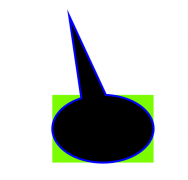


 精彩导读
精彩导读 热门资讯
热门资讯 关注我们
关注我们
